智能行车助手·旅鸟N1 说明书
1、按键及接口


2、安装
步骤一:插入TF卡(建议大于8GB),清洁中控台。先将主机底座固定在中控台合适的位置上,然后把主机对准底座上的黑点并旋转扣紧;
步骤二:将电源线插入主机后,从挡风玻璃下边缘处,将电源线塞进挡板,然后沿着A柱牵到扶手箱下侧,再牵引至点烟器位置(如上图所示);连接车充并插入点烟器,安装完成。
注:以上图例仅为示意,实际安装过程中请以实际情况为准。

3、车辆发动后,旅鸟N1自动开机录影,熄火后15秒进入待机模式。
本产品内置4G数据卡和1200MAh聚合物防高温锂电池。
4、界面设置
除系统栏外,主界面上所用功能区域均可重新设置,下图为首次开机默认界面。
中间区域向左侧或右侧拖动可调换位置。
如:按住中间行车记录区域,向右拖动至音乐区域,可实现互换。
按住时间区域,向左拖动至导航区域,也可实现互换。

5、导航
在主界面上点击导航区域进入导航功能主界面。
点击【指北针】,切换地图视图,分为:普通视图、3D视图、浏览视图。
点击【收藏】, 将当前车标或浏览标所在点加入收藏夹或取消。
点击【周边】,可查看当前地点周边相关信息。
点击【实时路况】,开启或关闭实时路况。
点击【+】、【-】放大或缩小比例尺。

6、搜索目的地
点击【查找】,可直接搜索目的地。或点击【我要去】,可将已收藏的地址设为目的地进行导航。

7、导航模式切换
导航共有三种模式:地图模式、简易模式、概览模式。
导航功能开启的状态下,在导航区域向左或向右滑动即可实现切换。
(1)【地图模式】
上方:地图上显示当前车标位置,红黄绿表示路况;
下方:下一路名、方向、距离,离目的地的距离及预计达到时间;
当前车速及电子眼(如图68为当前车速、80为电子眼,外圈红色表示离电子眼的距离)
(2)【简易模式】
中间:显示前方导航信息(如距离、路名、路况);
左侧:当前车速及电子眼(同地图模式);
右侧:表示离目的地的距离。
(3)【概览模式】
上方:地图上显示当前车标位置到目的地的概览路线;
下方:下一路名、方向、距离,离目的地的距离及预计达到时间;
当前车速及电子眼(同地图模式)。




8、相关设置

9、行车记录仪
在主界面上点击行车记录区域进入行车记录仪功能主界面。

10、 循环录影
【循环录影】开机即开始循环录影(循环录影时间为3分钟);
11、保护录影
【碰撞录影】车辆紧急刹车或碰撞时,系统自行启动保护录影;
12、抓拍照片
【抓拍照片】点击“抓拍”或智能方控拍照键均可开启抓拍照片;
“抓拍键”上方预览图显示最新的录影视频,点击可查看已录制的视频列表。
录影回放时,屏幕向左滑动可快退,向右滑动可快进;双指缩放可放大缩小画面。
13、停车监控
【停车监控】车辆静止且停车安防功能开启状态下,当系统检测到外界碰撞时,将自动唤醒设备录像,录制触发后的10s视频,录制完后自动待机。
14、设置

15、音乐/电台
在主界面上点击播放器图标进入音乐/电台主界面。

16、【在线搜索】
网络正常时,点击图标,搜索音乐和电台;
点选某一歌曲立即播放,并按当前搜索列表进行播放;
点选【+】,可将曲目插入到当前播放列表中正在播放的下一首。

17、【我喜欢】
已收藏的歌曲列表。
点选并【确定】,将该曲目从【我喜欢】列表中删除;

18、【虾米音乐】、【喜马拉雅FM】
可在线收听海量音乐/电台;

19、播放
点击播放器图标,进入播放器主界面。
点选【>】,返回上一界面;
点选【❤】,可收藏或取消收藏该曲目;
点选【循环】,可切换播放模式,音乐有顺序循环播放、单曲播放、随机循环播放,默认顺序循环播放。电台有顺序播放、倒序播放;
点选【列表】,进入当前播放列表。
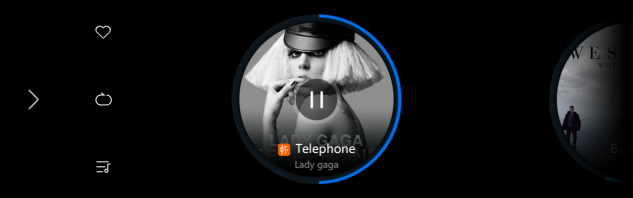
20、5.蓝牙
5.1 连接车载音响
点击【系统设置】>【连接车载音响】,打开蓝牙。
若首次连接车载音响,系统会自动搜索,确认后完成连接。若已配对过车载音响,系统会自动完成连接。


21、配对手机
首次配对,点击。再打开手机蓝牙,选择【LUNIO_handsfree_1c】连接。
有历史配对设备,系统会默认自动连接最后一次连接成功的手机。


22、蓝牙电话
【来电】有来电时,绿键接听、红键挂断。
【呼出】点击电话区域,进入通话全界面。在拨号界面进行拨号呼出,或直接选择语音进行拨号。
【接听】接听电话时,红键挂断、灰键为MIC静音键。
【联系人、通话记录】连接正常时,系统自动完成联系人及通话记录的数据同步。



23、时间天气
点击时间区域,进入时间天气全屏界面。显示本地时间、当天及未来4天的最高气温及最低气温。

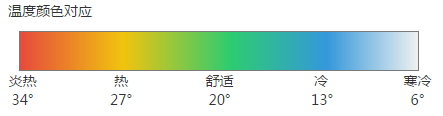
24、语音识别
长按home键2s、双指单击屏幕或按智能方控语音键,均可开启语音识别功能。
点击【X】,可退出语音识别界面;
点击【?】,进入语音识别帮助界面,了解如何使用语音识别功能。

25、智能方控
智能方控内含锂电池,电池电量不足时,用户可自行更换。
26、连接智能方控
点击【系统设置】>【智能方控】,连接智能方控。
将智能方控靠近本产品,长按语音识别键至智能方控指示灯闪烁,指示灯熄灭则表示连接成功。
连接成功后,可进行解绑操作。

27、智能方控按键操控
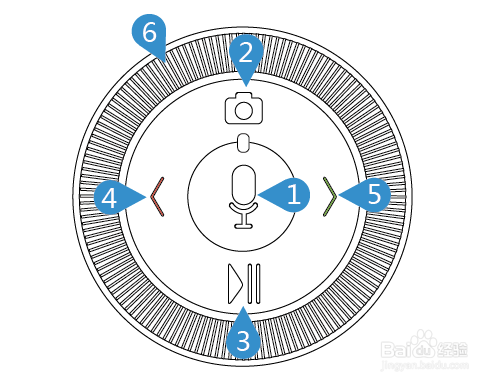

28、旅鸟行车助手
点击【系统设置】>【手机远程控制】,扫描二维码,将设备与旅鸟助手绑定。绑定后可实现视频分享、远程拍照、位置查询等功能。
29、分享抓拍照片
点击【查看抓拍】查看抓拍的照片,可执行分享操作。


30、发送到车
点击【远程监控】>【发送到车】,当网络正常时,查找搜索或在地图上选择一个点,点击“发送到车”按钮,即可将该地址发送至旅鸟设备直接用于导航。

31、远程拍照
点击【远程监控】>【远程拍照】,当网络正常时,设备将会自动进行拍照并回传至公众号。
32、位置查询
点击【远程监控】>【位置查询】,当网络正常且旅鸟设备定位成功后,通过公众号可直接查看车辆位置。

33、设备管理
点击【我的旅鸟】>【设备管理】,可执行绑定/解绑旅鸟,同时还可以设置消息免打扰。

34、系统设置
点击系统栏,进入系统设置。